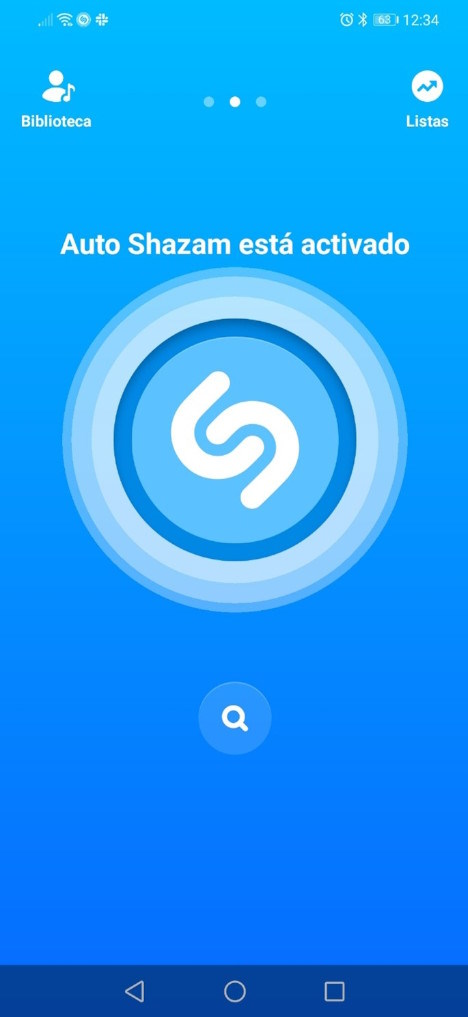Shazam / 4. Utilización4.2. Icono Shazam
Cuando escuchemos en la radio, la tele, etc., una canción, y queramos identificarla, solo tendremos que abrir la aplicación y pulsar sobre el icono de Shazam. Tras pulsarlo, la aplicación comenzará automáticamente a detectar la canción que esté sonando en ese momento.
Tras esta escucha, la aplicación crea una huella acústica que compara con las demás huellas existentes en la base de datos general, por lo que se recomienda que no haya demasiado ruido de fondo que distorsione la huella. También es necesario tener la conexión de datos o wifi conectados.
Si hay coincidencia, la aplicación devuelve:
- El título y artista de la canción.
- La información de la pista: álbum, fecha de lanzamiento...
- Compartir la canción con nuestras amistades utilizando diferentes medios (WhatsApp, Facebook, Gmail...).
- Enlaces para escuchar la canción en diferentes aplicaciones (por ejemplo, Spotify).
- El videoclip de la canción.
- La letra de la canción.
- Canciones más escuchadas del mismo grupo o artista.
- También te puede gustar, que son varias listas de reproducción con temática parecida.
En el siguiente vídeo podemos observar el proceso de búsqueda de una canción en Shazam:
En el caso de que la escucha de la canción no haya sido de suficiente calidad, la aplicación nos avisa y tenemos que repetir el proceso. Para ello, pulsamos en 'Otra vez'.
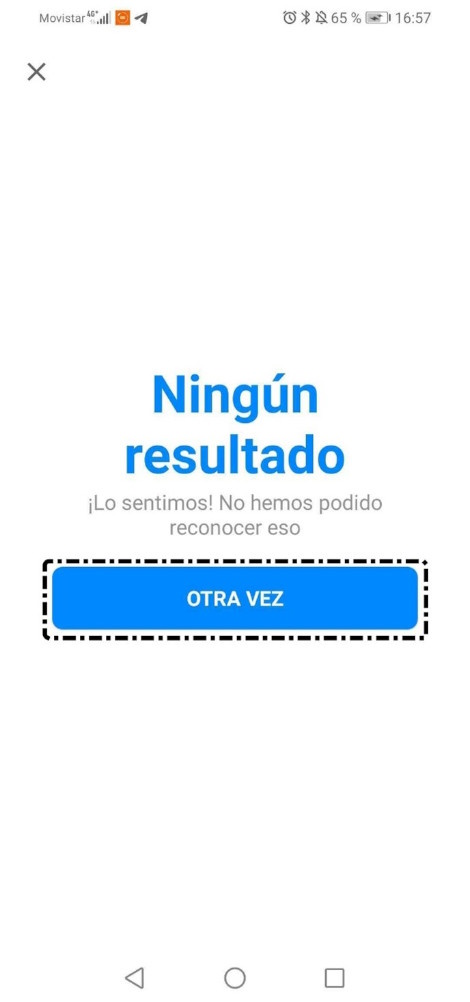
Si el acceso a Internet no es posible en el momento de la captura o es deficiente, la aplicación guarda la muestra para compararla cuando se restablezca la conexión. La aplicación nos avisará de ello.
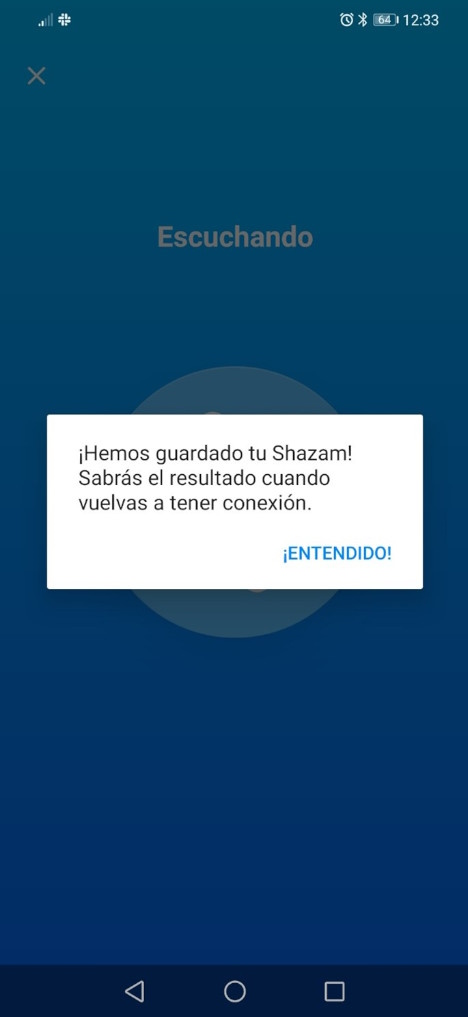
También debemos tener en cuenta que la identificación se basa en una base de datos general de la aplicación, por lo que si el grupo musical o artista no está dentro de esta, la identificación no podrá realizarse.
Hasta ahora hemos visto cómo activar Shazam de forma manual, pero la aplicación también nos ofrece la posibilidad de utilizar la función Auto Shazam. Esta opción hará que la aplicación funcione de forma automática, por lo que no será necesario pulsar el botón 'Shazamear' cada vez que suene una canción. Todas las canciones que suenen mientras se encuentra activada esta opción, se añadirán automáticamente a nuestra lista de reproducción. Para activar la opción Auto Shazam, solo tendremos que mantener pulsado el botón 'Shazamear'. Para desactivarla, basta con pulsar 'Shazamear'.